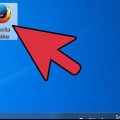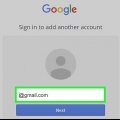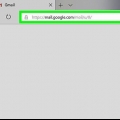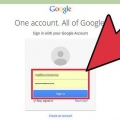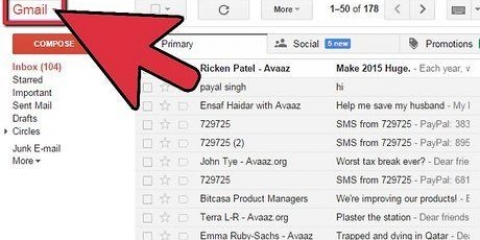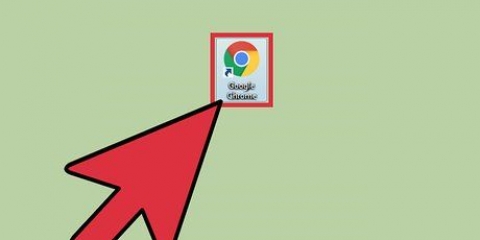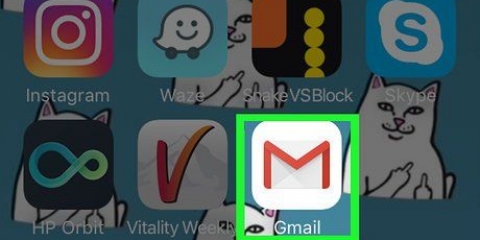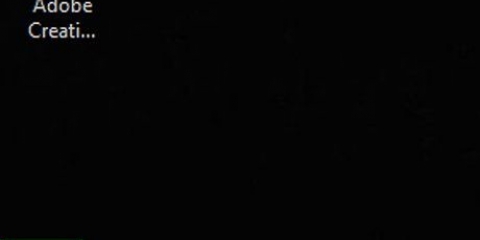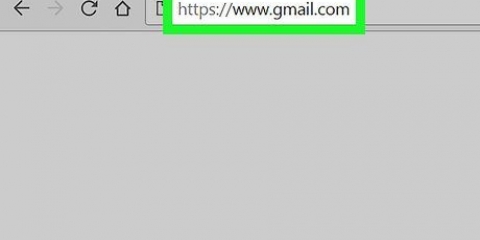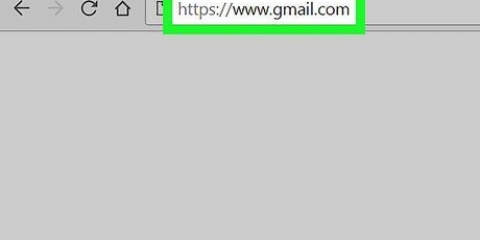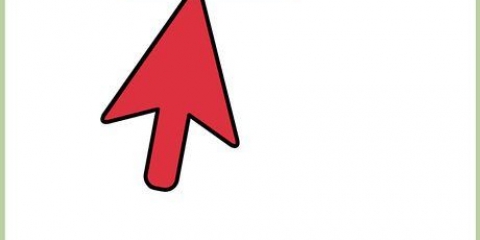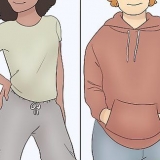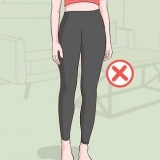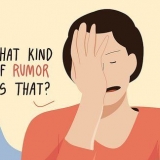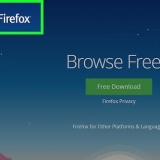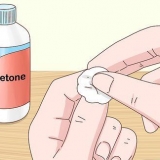Pour ce faire, cliquez sur l`icône de point d`exclamation dans la barre d`outils en haut de l`écran, lorsque l`e-mail est sélectionné ou ouvert. Vous verrez les e-mails de votre dossier "pourriel" Vous devez les supprimer vous-même pour les supprimer complètement de votre compte.




Vous pouvez également cliquer sur la case à cocher "Tout sélectionner" en haut à gauche de votre boîte de réception pour sélectionner tous les e-mails de cet expéditeur. Si vous souhaitez sélectionner tous les e-mails d`un expéditeur, vous devrez peut-être cliquer sur "Sélectionnez toutes les conversations qui correspondent à cette recherche" en haut de la liste des e-mails.










9. cliquer surVider la corbeille maintenant. Maintenant, tous les e-mails antérieurs à la date sélectionnée ont été supprimés.
Nettoyer votre boîte de réception gmail
Teneur
Dans cet article, nous allons vous montrer comment vous débarrasser des e-mails indésirables dans la boîte de réception de votre compte Gmail.
Pas
Méthode 1 sur 4: Créer des filtres de courrier indésirable

1. Ouvrez leGmail-site Internet. Connectez-vous avec votre adresse e-mail et votre mot de passe si vous n`êtes pas déjà connecté.

2. Sélectionnez l`e-mail que vous souhaitez filtrer. Pour ce faire, cliquez sur le carré à gauche de l`e-mail.

3. Cliquez sur le menu "Plus".

4. cliquer surFiltrer les messages comme celui-ci.

5. cliquer surCréer un filtre avec cette recherche.

6. Cliquez sur la case à cocher "supprimer".

sept. cliquer surCréer un filtre. Tous les e-mails entrants de cet expéditeur seront supprimés automatiquement à partir de maintenant.
Méthode 2 sur 4: Se désinscrire des newsletters

1. Ouvrez leGmail-site Internet. Connectez-vous avec votre adresse e-mail et votre mot de passe si vous n`êtes pas déjà connecté.

2. Cliquez sur un e-mail dont vous souhaitez vous désinscrire.

3. Cherche le lien "Se déconnecter". La plupart des newsletters contiennent un lien en bas sur lequel vous pouvez cliquer pour ne plus recevoir d`e-mails à partir de maintenant. Rechercher "Se déconnecter", "Se désabonner" ou "Se désabonner".

4. Clique sur le lien.

5. Suivez les instructions à l`écran. Avec la plupart des newsletters, il suffit de cliquer sur le lien. Mais parfois, vous devez répondre à certaines questions ou remplir autre chose avant de vous désinscrire.
En cliquant sur le lien vous serez probablement redirigé vers la page web de l`expéditeur pour confirmer votre choix.

6. Pensez à marquer l`expéditeur comme indésirable. Si vous ne trouvez pas le lien de désabonnement, vous pouvez marquer l`e-mail comme indésirable, puis vous ne verrez plus les e-mails dans votre boîte de réception.
Méthode3 sur 4:Supprimer les e-mails d`un expéditeur spécifique

1. Ouvrez leGmail-site Internet. Connectez-vous avec votre adresse e-mail et votre mot de passe si vous n`êtes pas déjà connecté.

2. Cliquez sur la barre de recherche. Cette fenêtre est en haut de la boîte de réception Gmail.

3. Tapez le nom de l`expéditeur.

4. cliquer surEntrez.

5. Sélectionnez tous les e-mails que vous souhaitez supprimer. Pour ce faire, cochez la case des e-mails à supprimer.

6. Cliquez sur l`icône de la corbeille. C`est en haut de la page.

sept. cliquer surdéchets. Cette option est sur le côté gauche de la fenêtre.

8. cliquer surVider la poubelle. Les e-mails de l`expéditeur sélectionné sont maintenant supprimés.
Si vous ne videz pas la corbeille tout de suite, les e-mails seront automatiquement supprimés après 30 jours.
Méthode 4 sur 4: Supprimer les e-mails antérieurs à une certaine date

1. Ouvrez leGmail-site Internet. Connectez-vous avec votre adresse e-mail et votre mot de passe si vous n`êtes pas déjà connecté.

2. Décidez quelle date choisir. Par exemple, si vous souhaitez supprimer tous les e-mails d`il y a trois mois et plus, utilisez la date de trois mois pour aujourd`hui.

3. Cliquez sur la barre de recherche. C`est en haut de la page.

4. taper "dans :boîte de réception avant :AAAA/MM/JJ". Omettre les guillemets.
Par exemple, vous tapez "dans:boîte de réception avant:07/08/2016" pour voir tous les e-mails d`avant le 8 juillet 2016.

5. Cliquez sur l`option "Tout sélectionner". Vous le trouverez dans le coin supérieur gauche de votre boîte de réception, juste en dessous de la barre de recherche.

6. cliquer surSélectionnez toutes les conversations qui correspondent à cette recherche. C`est sur le côté droit de "Toutes (nombre de) conversations sur cette page sont sélectionnées" en haut de la boîte de réception.

sept. Cliquez sur l`icône de la corbeille. C`est dans la barre en haut de la page.

8. cliquer surdéchets. C`est dans la colonne de gauche.
Si vous ne videz pas la corbeille tout de suite, les e-mails seront automatiquement supprimés après 30 jours.
Des astuces
- Filtrer les newsletters fonctionne souvent mieux que se désinscrire.
Mises en garde
- Les e-mails de la corbeille prennent toujours de la place.
Articles sur le sujet "Nettoyer votre boîte de réception gmail"
Оцените, пожалуйста статью
Similaire
Populaire